Kontoauszüge sind für die Verwaltung Ihrer Finanzen unerlässlich, aber der Passwortschutz kann lästig sein. Ein schneller Zugriff auf diese Dokumente ist wichtig, insbesondere bei dringenden Aufgaben wie Kreditanträgen oder Steuererklärungen. Eine Erklärung ohne Passwort vereinfacht diesen Vorgang.
Dieser Artikel befasst sich mit einfachen und sicheren Methoden zur Entfernung von Passwörtern aus PDF-Kontoauszügen. Wir werden eine Reihe von Techniken behandeln, die für jeden geeignet sind, unabhängig von den technischen Fähigkeiten. Von der Verwendung von Online-Tools bis hin zu Software-Optionen erfahren Sie, wie Sie mühelos auf Ihre Finanzinformationen zugreifen können. Diese Methoden gewährleisten die Sicherheit und bieten gleichzeitig den Komfort von Dokumenten ohne Passwort. Machen Sie sich bereit, Ihre Kontoauszüge mit Leichtigkeit und Sicherheit zu entsperren.
In diesem Artikel
Teil 1. Die Wichtigkeit der Entfernung von Passwörtern in Kontoauszugs-PDFs
Ein schneller Zugriff auf Ihre Kontoauszüge ist der Schlüssel für eine gute Verwaltung Ihres Geldes. Oft werden diese Auszüge als PDFs mit Passwörtern geliefert. Passwörter schützen zwar Ihre Daten, können es aber auch erschweren, bei Bedarf schnell auf Ihre Unterlagen zuzugreifen.
Stellen Sie sich vor, Sie brauchen Ihren Kontoauszug für etwas Dringendes, z.B. um Ihre Ausgaben zu überprüfen oder einen Kredit aufzunehmen. Wenn die Datei mit einem Passwort gesperrt ist, kann dies Ihre Arbeit verlangsamen. Wenn Sie das Passwort entfernen, können Sie Ihren Kontoauszug sofort und ohne weitere Schritte öffnen. Dies ist besonders hilfreich, wenn Sie Ihren Kontoauszug mit jemandem wie einem Buchhalter oder einem Finanzberater teilen müssen. Das macht die Dinge für alle reibungsloser und schneller.
Sie fragen sich vielleicht: "Ist es sicher, das Passwort zu entfernen?" Das ist eine berechtigte Sorge. Ihre Finanzdaten sind privat und wichtig. Die gute Nachricht ist, dass die Entfernung eines Passworts nicht bedeutet, dass Ihre Informationen öffentlich zugänglich sind. Sie können Ihre Kontoauszüge sicher auf Ihrem Computer oder in einem Cloud-Dienst speichern. Geben Sie sie nur über sichere, vertrauenswürdige Methoden weiter. Auf diese Weise erhalten Sie einen einfachen Zugang ohne Passwort, während Ihre Daten sicher sind.
Kurz gesagt, das Entfernen des Passworts aus den PDFs Ihrer Kontoauszüge macht Ihr Finanzleben einfacher. Es geht um die Balance zwischen einfachem Zugang und der Sicherheit Ihrer Daten. Mit den richtigen Schritten können Sie Ihre Aufzeichnungen effizienter und ruhiger verwalten.
Teil 2. Wie man das Passwort von PDF Kontoauszügen mit PDFelement entfernt
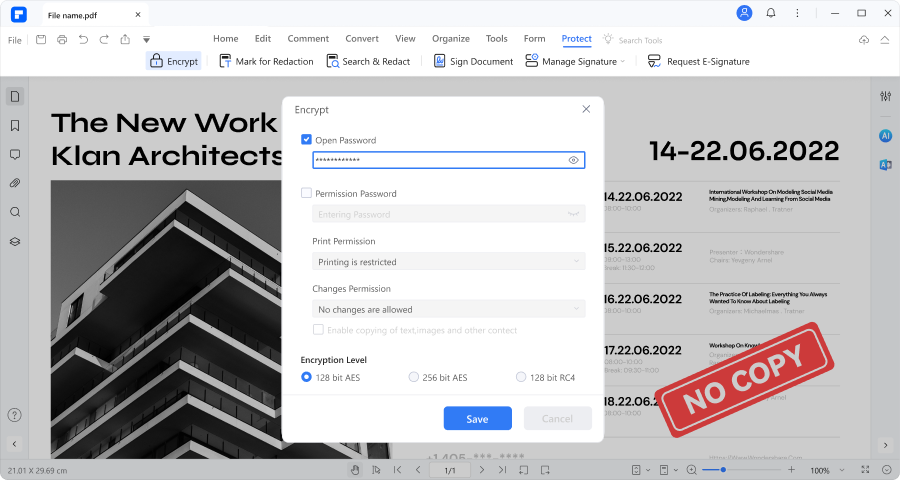
Wenn Sie mit PDF-Kontoauszügen arbeiten, unabhängig davon, ob sie mit Passwörtern versehen sind oder nicht, ist PDFelement ein hervorragendes Tool für Sie. Es ist eine Software, die die Arbeit mit PDFs erleichtert. Nehmen wir an, Sie haben einen gesperrten Kontoauszug mit einem Passwort. PDFelement kann Ihnen beim Öffnen helfen. Es ist einfach zu bedienen, auch wenn Sie kein Technikexperte sind.
 G2-Wertung: 4.5/5 |
G2-Wertung: 4.5/5 |  100 % Sicher |
100 % Sicher |Mit PDFelement können Sie auch Ihre Kontoauszüge einsehen, die keine Passwörter enthalten. Damit können Sie diese PDFs lesen, drucken und bei Bedarf sogar ändern. So können Sie wichtige Teile hervorheben oder sich selbst Notizen machen.
Das Beste daran ist, dass PDFelement Ihre Daten sicher aufbewahrt. Es wurde entwickelt, um Ihre privaten Daten zu schützen. Wenn Sie also Ihre Kontoauszüge damit öffnen, müssen Sie sich keine Sorgen um die Sicherheit machen.
Mit PDFelement können Sie Ihre Finanzdokumente effizienter bearbeiten. Es hilft Ihnen, schnell auf Ihre Kontoauszüge zuzugreifen, egal ob mit oder ohne Passwort und sorgt dafür, dass Ihre Daten sicher bleiben. Es ist ein nützliches Tool für jeden, der regelmäßig auf seine Finanzdaten zugreifen muss.
Entfernung von Passwörtern mit PDFelement
Hier finden Sie eine einfache Anleitung zum Entfernen von Passwörtern aus einem PDF-Kontoauszug mit PDFelement:
Schritt 1
Beginnen Sie damit, PDFelement auf Ihrem Computer zu starten.
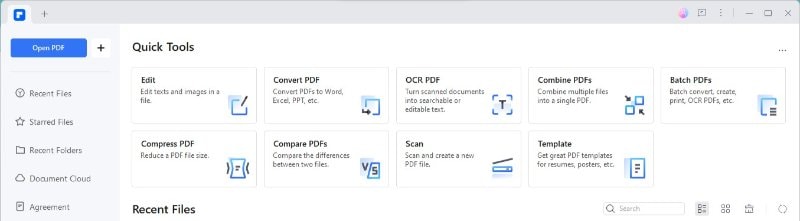
Schritt 2
Klicken Sie auf die Schaltfläche "PDF öffnen" und wählen Sie Ihre Kontoauszugsdatei aus.
 G2-Wertung: 4.5/5 |
G2-Wertung: 4.5/5 |  100 % Sicher |
100 % Sicher |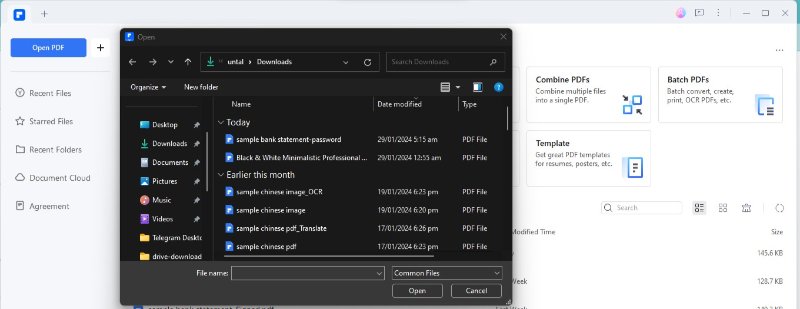
Schritt 3
Wenn Ihr Dokument passwortgeschützt ist, geben Sie das Passwort ein (z.B. "123456"), um es zu entsperren.
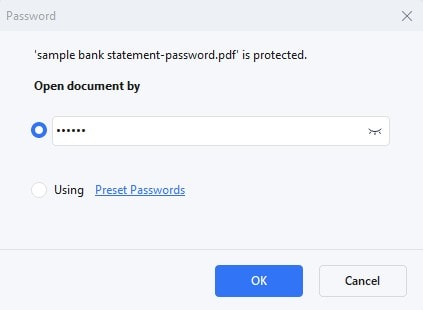
Schritt 4
Gehen Sie auf das "Datei"-Menü in der oberen linken Ecke und wählen Sie "Eigenschaften".
 G2-Wertung: 4.5/5 |
G2-Wertung: 4.5/5 |  100 % Sicher |
100 % Sicher |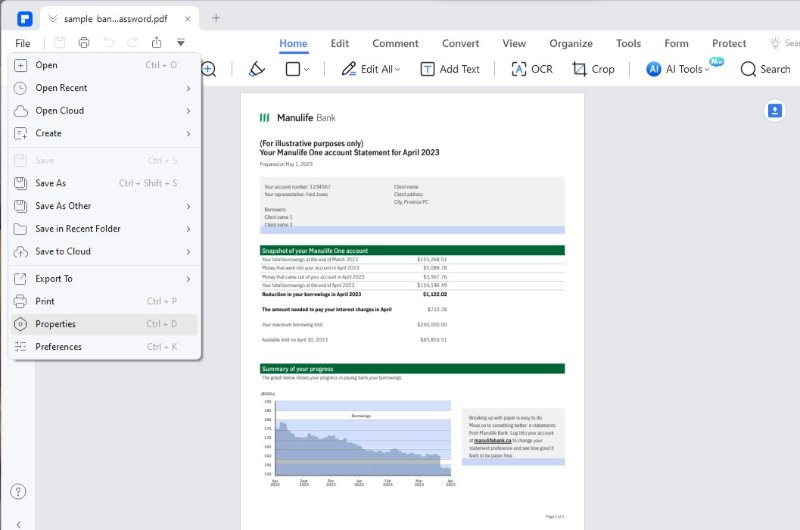
Schritt 5
Klicken Sie auf die Registerkarte "Sicherheit". Wählen Sie unter dem Abschnitt der "Berechtigungen" die Option "Kein Schutz".
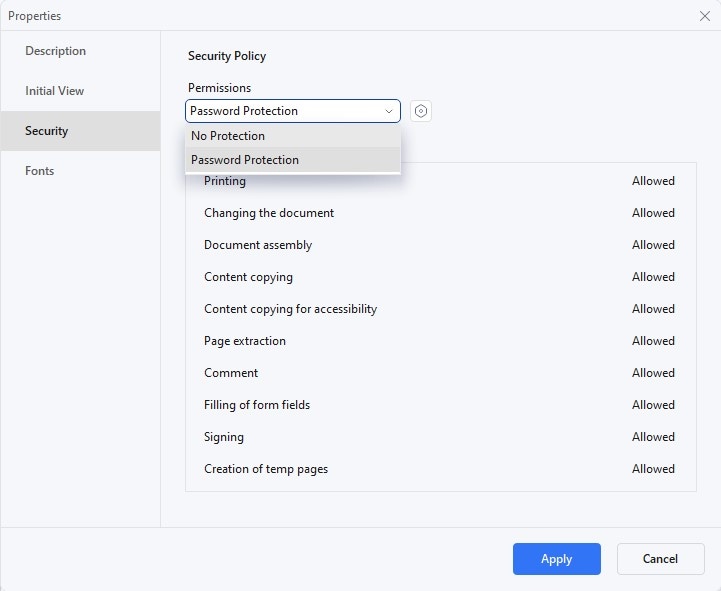
Schritt 6
Klicken Sie auf "OK" und dann auf "Übernehmen", um das Passwort zu entfernen.
 G2-Wertung: 4.5/5 |
G2-Wertung: 4.5/5 |  100 % Sicher |
100 % Sicher |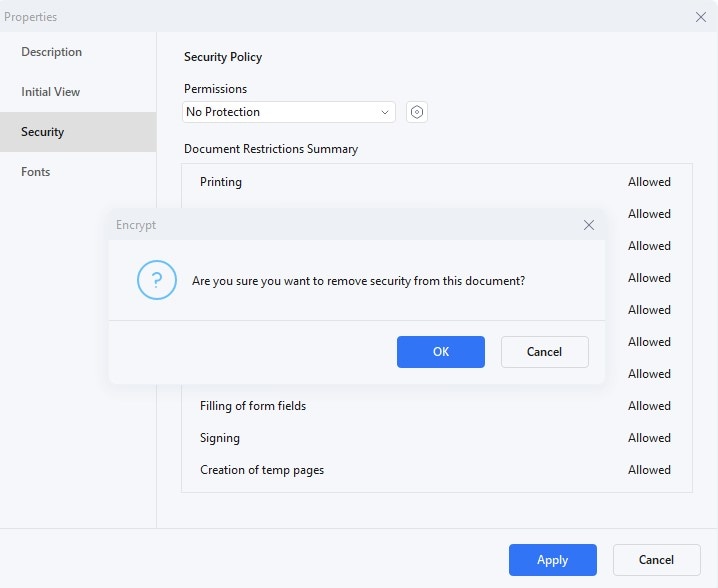
Wenn Sie PDFelement für diesen Prozess verwenden, haben Sie mehrere Vorteile:
- Benutzerfreundliche Oberfläche: Die Schritte sind einfach und für jeden leicht zu bedienen.
- Schneller Zugriff: Sobald das Passwort entfernt ist, wird der Zugriff auf Ihren Kontoauszug schneller und bequemer.
- Sicherheit bewahren: Sie können Ihre Dokumente in Ihrem Cloud-Speichersystem aufbewahren.
- Vielseitiges Tool: PDFelement ist nicht nur zum Entfernen von Passwörtern geeignet, sondern auch ein umfassendes Tool für verschiedene PDF-bezogene Aufgaben wie das Bearbeiten und Kommentieren.
Mit diesen Schritten können Sie mit PDFelement effizient Passwörter aus Ihren PDF-Kontoauszügen entfernen und so die Verwaltung Ihrer Finanzdokumente vereinfachen.
Entfernung von Berechtigungspasswörtern mit PDFelement
Berechtigungspasswörter in Kontoauszügen sind wie zusätzliche Schlösser. Sie hindern Sie daran, Ihre Aussage zu drucken, zu bearbeiten oder zu kopieren. Manchmal müssen Sie diese entfernen, um mit Ihrem Dokument arbeiten zu können.
PDFelement ist sicher im Umgang mit Ihren Kontoauszügen. So bleiben Ihre Informationen geschützt. Wenn Sie ein Passwort entfernen, sind Ihre Daten nicht gefährdet. PDFelement sorgt dafür, dass Ihre finanziellen Daten privat bleiben, so wie es sein sollte. Das macht es zu einem zuverlässigen Tool für die Verwaltung sensibler Finanzdokumente wie Kontoauszüge.
 G2-Wertung: 4.5/5 |
G2-Wertung: 4.5/5 |  100 % Sicher |
100 % Sicher |Teil 3. Alternative Methoden zum Entsperren von PDF Kontoauszügen
Neben der Verwendung von PDFelement gibt es noch andere Möglichkeiten, Ihre PDF-Kontoauszüge zu entsperren. Diese Methoden sind ebenfalls einfach und können praktisch sein, wenn Sie schnell auf Ihre Finanzdaten zugreifen müssen. Sehen wir uns alternative Optionen an, mit denen Sie Ihre Dokumente problemlos verwalten können.
1. PDF-Passwort Kontoauszug mit Google Chrome entsperren
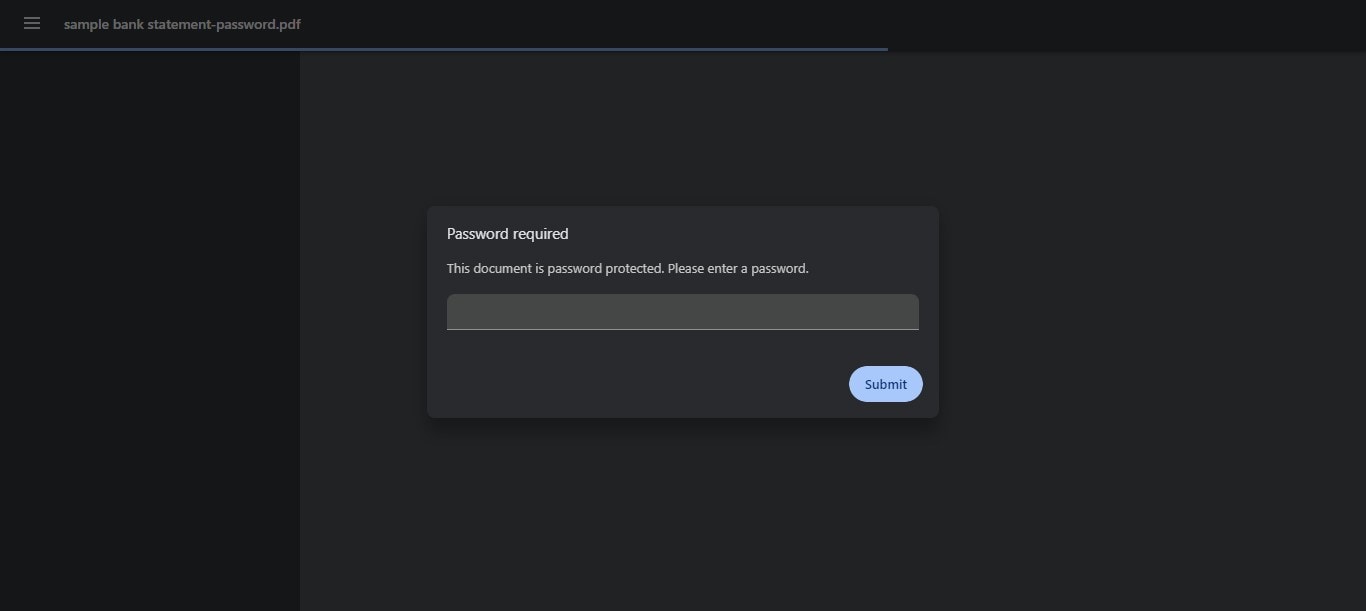
Google Chrome kann ein praktisches Tool zum Entfernen von Passwörtern aus PDF-Kontoauszügen sein. So machen Sie es:
Schritt 1
Stellen Sie zunächst sicher, dass Sie die neueste Version von Google Chrome haben.Ziehen Sie Ihr passwortgeschütztes PDF in eine Chrome-Registerkarte und legen Sie es dort ab.
Schritt 2
Verwenden Sie in Chrome die "Drucken"-Option. Dies ist der Schlüssel zur Entfernung des Passworts. Wählen Sie, ob Sie das Dokument als PDF drucken möchten.
Schritt 3
Speichern Sie diese neue PDF-Version. Sie wird kein Passwort mehr haben. Sie finden die Datei auf Ihrem lokalen Laufwerk.
Chrome ist eine einfache Lösung für den schnellen Zugriff auf Ihre Kontoauszüge, insbesondere wenn Sie das Passwort bereits kennen und es auf einfache Weise entfernen möchten.
2. PDF des Kontoauszugs mit Adobe Acrobat Pro entsperren
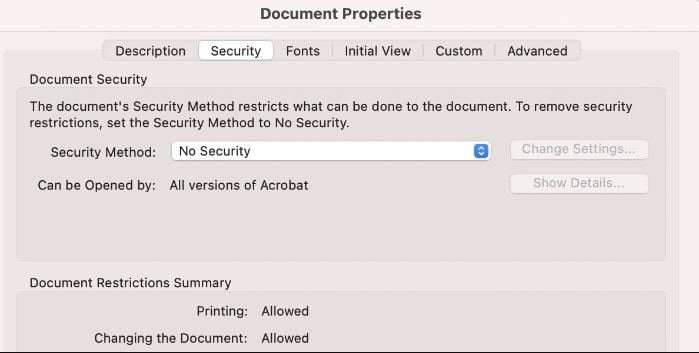
Adobe Acrobat Pro ist ein weiteres effektives Tool zum Entsperren von PDF-Kontoauszügen. Hier finden Sie eine einfache Anleitung zur Verwendung:
Schritt 1
Installieren und öffnen Sie Adobe Acrobat Pro.
Schritt 2
Laden Sie Ihre passwortgeschützte PDF-Datei.
Schritt 3
Gehen Sie zu "Datei" > "Eigenschaften" oder klicken Sie auf "Berechtigungsdetails" in der linken Leiste.
Schritt 4
Wählen Sie auf der Registerkarte "Sicherheit" aus dem Dropdown-Menü der "Sicherheitsmethode" die Option "Keine Sicherheit". Mit diesem Schritt wird das Passwort entfernt.
Schritt 5
Speichern Sie jetzt Ihr PDF. Es wird nicht durch ein Passwort geschützt sein.
Hier finden Sie einige Funktionen von Adobe Acrobat Pro als Passwort Remover:
- Passwort erforderlich: Wie bei anderen Tools auch, müssen Sie das aktuelle Passwort kennen, um es zu entfernen.
- Umfassende Sicherheitsoptionen: Adobe bietet mehr als nur die Entfernung von Passwörtern. Sie können weitere Sicherheitseinstellungen für Ihr PDF vornehmen.
- Professionelles Tool: Eine PDF-Lösung mit vollem Funktionsumfang, die mehr kann als nur Dateien zu entsperren. Sie können PDFs umfangreich bearbeiten, erstellen und verwalten.
Mit Adobe Acrobat Pro können Sie zuverlässig auf Kontoauszüge ohne Passwortbeschränkungen zugreifen. Es ist besonders nützlich, wenn Sie bereits Adobe-Produkte verwenden und ein professionelles Tool für die Verwaltung von PDFs benötigen.
3. Kontoauszugs PDF Passwort Remover Online
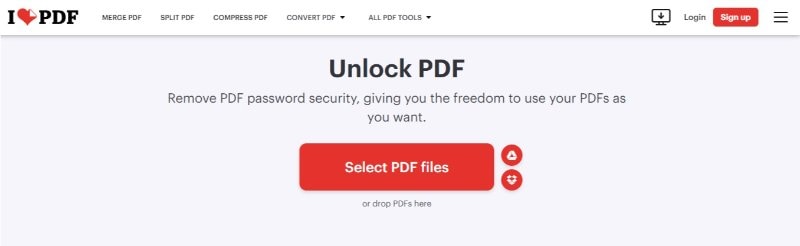
iLovePDF ist ein beliebtes Online-Tool zum Entfernen von Passwörtern aus PDF-Kontoauszügen. Hier erfahren Sie, wie Sie es verwenden:
Schritt 1
Rufen Sie das iLovePDF Tool "PDF entsperren" online auf.
Schritt 2
Klicken Sie auf "PDF-Dateien auswählen", um Ihre gesperrte PDF-Datei hochzuladen oder ziehen Sie sie per Drag & Drop auf die Seite.
Schritt 3
Klicken Sie auf "PDF entsperren". Ihre freigeschaltete Datei sollte automatisch heruntergeladen werden.
Wenn Sie sich für ein Online Tool wie iLovePDF entscheiden, ist es wichtig, auf die Sicherheit zu achten:
- Datenschutz: Achten Sie auf Tools, die eine Ende-zu-Ende-Verschlüsselung verwenden und strenge Datenschutzstandards wie die europäische GDPR einhalten.
- Richtlinie zur Löschung von Dateien: Stellen Sie sicher, dass der Dienst Ihre Dateien bald nach der Verarbeitung löscht, wie z.B. die Richtlinie von iLovePDF, Dateien innerhalb von 2 Stunden zu entfernen.
- Zertifizierungen: Prüfen Sie, ob das Tool über Zertifizierungen wie ISO 27001 verfügt, um zusätzliches Vertrauen zu gewinnen.
Hier sind einige Vorteile von iLovePDF:
- Benutzerfreundlichkeit: Das Verfahren ist unkompliziert und erfordert keine Softwareinstallation.
- Auswahl an Tools: Nach der Freischaltung können Sie auf über 20 weitere PDF Tools auf iLovePDF zugreifen, z.B. zum Bearbeiten oder Komprimieren.
- Hohe Sicherheit: iLovePDF befolgt strenge Sicherheitsmaßnahmen, um zu gewährleisten, dass Ihre Dateien sicher und privat bleiben.
Mit iLovePDF können Sie Ihre Kontoauszugs-PDFs schnell und sicher entsperren. Das ist eine praktische Option für alle, die eine zuverlässige Online-Lösung benötigen.
Fazit
Das Entsperren Ihrer PDF-Kontoauszüge muss nicht schwer sein. Wir haben mehrere Methoden erforscht, aber PDFelement sticht heraus. Es ist benutzerfreundlich, sicher und kann mehr als nur Passwörter entfernen. Ob Sie technisch versiert sind oder nicht, PDFelement macht die Verwaltung Ihrer Finanzdokumente einfach. Es stellt sicher, dass Ihre sensiblen Daten geschützt bleiben und bietet gleichzeitig schnellen Zugriff auf Ihre Auszüge. Wenn Sie eine zuverlässige PDF-Komplettlösung suchen, ist PDFelement die erste Wahl. Probieren Sie es aus und sehen Sie, wie es Ihre Dokumentenverwaltung vereinfacht!




